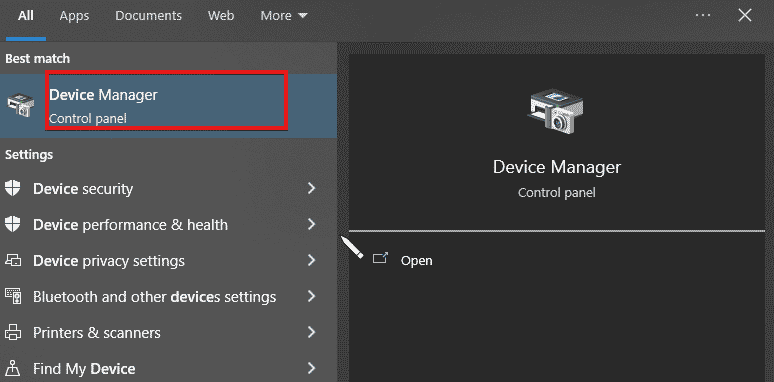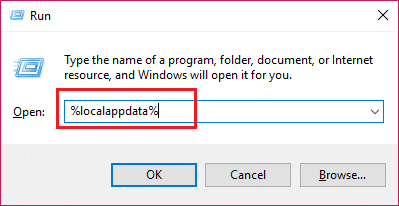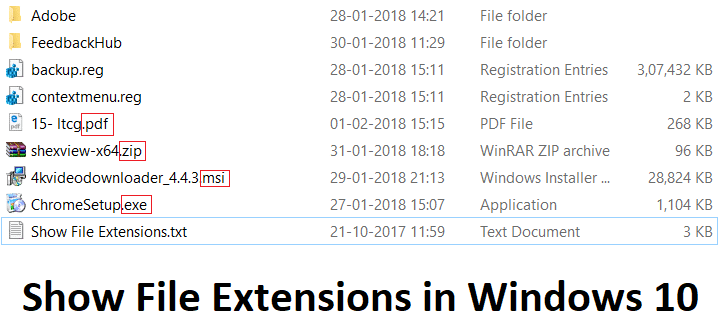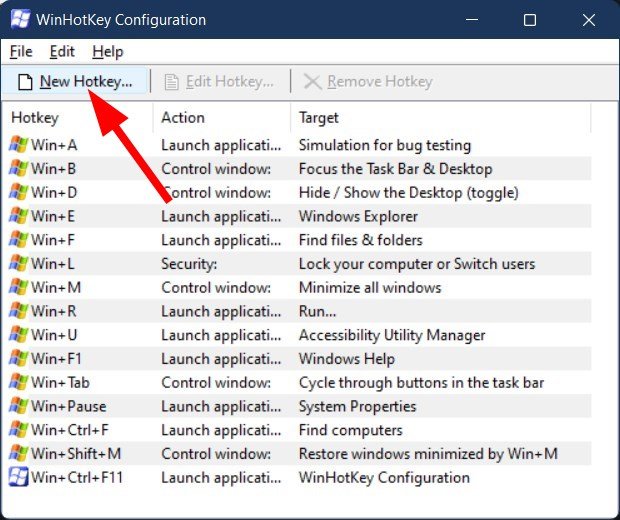Ta chattene dine til en større skjerm
Har du noen gang sett at du trenger å sende en lang WhatsApp-melding til en venn som tar evigheter på et smarttelefontastatur? O te gustaría sentirte aún más conectado y tener WhatsApp a tu alcance mientras trabajas en tu PC. Heldigvis er det raskt og enkelt å logge på WhatsApp på en bærbar eller stasjonær, uavhengig av operativsystem. Det er veldig praktisk å ha alle WhatsApp -chatter tilgjengelig når du ikke er på telefonen, og du trenger ikke lenger å hele tiden bytte mellom enheter hvis du er opptatt med å jobbe eller, enda viktigere, å spille et spill.
Det er to metoder for å bruke WhatsApp på skrivebordet eller den bærbare datamaskinen: en gjennom en enkel webside og en annen som involverer et relativt lett program som du kan installere på datamaskinen din. I denne raske opplæringen forklarer vi hvordan du kan bruke et av disse to alternativene for å ta med chatsene dine til datamaskinen din.
WhatsApp Web- eller skrivebordsapplikasjon
Hvis du vil bruke den enkle nettappen, gå tilweb.whatsapp.comi nettleseren din. Alternativt kan dulast ned WhatsApp-appen for Mac eller Windows PC. Det spiller egentlig ingen rolle hvilken du velger her, da de stort sett fungerer på samme måte. Når du har valgt ett av disse alternativene, forblir oppsettsprosessen den samme, som beskrevet nedenfor.
- Enten på nettet eller i appen, bør du se en QR-kode sammen med noen instruksjoner. Nå er det på tide å vende seg til smarttelefonen din.
- Åpne WhatsApp og gå til menyen med tre prikker øverst til høyre og velgKoblede enheter. I eldre versjoner av WhatsApp kan dette alternativet være skjult inneInnstillingerganske.
- Berør deretterKoble sammen en enhetknappog pek deretter telefonen mot QR-koden på skjermen på den stasjonære eller bærbare datamaskinen.
- Når du har gjort det, og etter noen få opplastinger, vil alle WhatsApp-chattene dine vises på datamaskinen din.
Du finner alle de kjente chatfunksjonene i skrivebordsversjonen av appen, som Paper Clip -ikonet til venstre for tekstboksen for å knytte filer fra PC -en, pluss at du også kan ta bilder og videoer med webkameraet ditt. . Det er også den pålitelige emoji-velgeren og en mikrofonknapp for å sende talemeldinger. Når du er klar til å sende en melding, trykker du bareGå innpå tastaturet, eller klikk på den grønne pilen til høyre for tekstboksen. Alt skal være ganske intuitivt for erfarne WhatsAppere.
Der har du det, nå er du klar til å frigjøre WhatsApp-chattene dine fra telefonen din! Hvis du leter etter mer hjelp til å bli kjent med ende-til-ende krypterte meldingstjeneste, må du huske å sjekke guiden vår om hvordan du sender forsvinnende meldinger.
Google Kalenders siste oppdatering gjør det enklere å ignorere uønskede invitasjoner til arrangementer
En fin måte å holde kalenderen ren på
Les neste